Как да се актуализира фърмуера Wi-Fi рутер TP-LINK примера на TL-wr841n (г)
Приветствия към вас, скъпи читатели. Днес ще ви покажа как да се актуализира фърмуера Wi-Fi рутер TP-LINK като пример TL-WR841N (г)
Днес ще ви покажа как да се актуализира фърмуера на него.
В действителност, това се прави много просто. Това ще изисква:
- Запознайте се с хардуер версия на вашия рутер
- Вход в сайта TP-LINK и да изтеглите най-новия софтуер
- "Pour" го в рутер
Първото нещо, което трябва да знаете коя версия на хардуера вътре в нас. За да направите това, ние трябва да се физически към рутера, включете го отново, и в долната част ще видите стикер с никаква информация. Там можете да видите Вашия хардуер версия. (Имайте предвид, че тази информация е много важно!)

Картина с моята версия не честно взето в интернет. Имам версия 8.
Освен това, те научиха какво хардуерна версия сме - отидете на сайта изтегляния TP-LINK и изберете рутер, който ни интересува. В моя случай, това TL-WR841N.
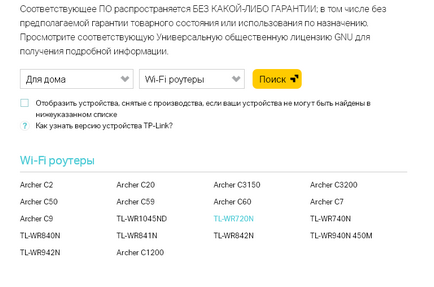
Кликнете върху него, да стигнем до страниците на документи и файлове за изтегляне за този модел. След това трябва да изберете нашата версия, точно този, който гледахме в долната част на етикета. В моя случай това V8.
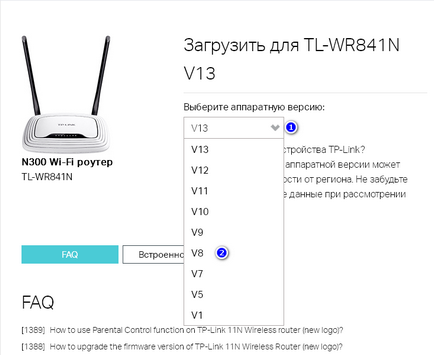
Изберете раздела "Firmware":
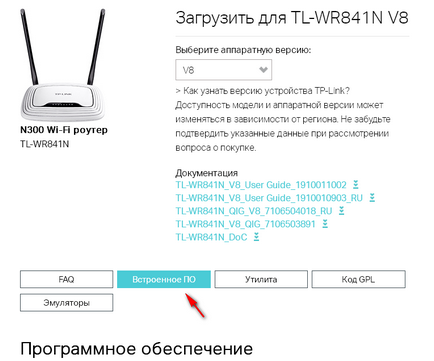
След това, ние се обръщаме "колелото" и dokruchivaem до софтуер. На върха е най-новата версия на софтуера, налични по това рутер и тази хардуерна версия. В моя случай, тази версия 140228_RU. Кликнете върху версия на софтуера. Изтеглихме архивния файл с фърмуера.
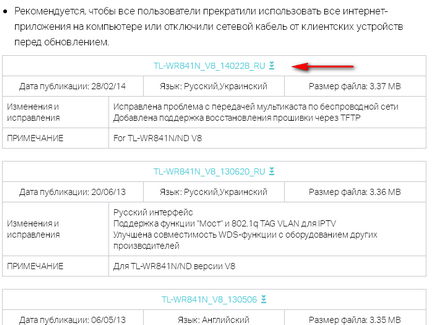
Сега разопаковате архива. Вътре има файл със софтуера. В моя случай, файлът се нарича wr841nv8_ru_3_14_20_up_boot (140228) .bin
След като в настройките на главната страница може веднага да видите версията на софтуера, който сте инсталирали в момента.
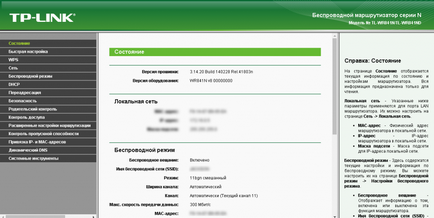
Така че, ние сме готови да ъпгрейд.
ВНИМАНИЕ! Освен това, всички действия, което правите на свой собствен риск! Всяка отговорност за вашето оборудване, аз не съм!
За актуална информация относно преминаването към раздел Network Инструменти -> Firmware ъпгрейд. Натиснете бутона "Избор на файл" в прозореца, който се отваря, изберете файла със софтуера, които ние изтеглен в предишната стъпка. След това натиснете бутона "Обнови".
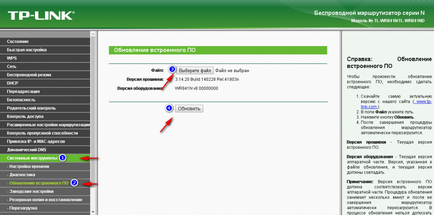
След като кликнете върху бутона "Update", за да започне процеса на актуализиране на софтуера.
След оборудването, рутера ще се рестартира автоматично (проверете индикатора на захранването на рутера).
След рестартирането можете да влезете отново в рутера и да видите коя версия на софтуер, който се инсталира.